Aviseringar har sin praktiska sida. De låter dig veta att något behöver din uppmärksamhet, och eftersom du inte alltid tittar på din skärm, är ljuden som dessa aviseringar ger ut ett måste. Men när du får många aviseringar kan dessa ljud distrahera när du behöver fullständig tystnad. Den goda nyheten är att du kan inaktivera dessa ljud och slå på dem igen när det är dags.
Windows 11: Hur man stänger av meddelandeljud
Det är enkelt att stänga av aviseringsljuden; om du någonsin vill slå på dem igen kan du. Ändringarna är inte permanenta. För att komma igång måste du komma åt appen Inställningar. Klicka på Windows Start-ikonen och klicka på appen Inställningar. Väl i Inställningar, gå till Aviseringar och välj appen vars aviseringar du vill inaktivera.
Det finns andra alternativ som du kan inaktivera eller aktivera så länge du är där, men leta efter och stäng av det som säger Spela upp ljud när ett meddelande kommer. Detta kommer bara att stänga av ljudet, men du kommer att fortsätta att få aviseringar.
Stäng av aviseringsljud för alla appar
De tidigare instruktionerna var bra om du har en app som skickar många meddelanden till dig. Men följande metod kommer att inaktivera meddelandeljudet för alla appar. För att komma till alternativet som inaktiverar alla ljudaviseringar, gå till Inställningar genom att klicka på Windows Start-ikonen och klicka på appen Inställningar.
Klicka på Aviseringar och klicka på rullgardinsmenyn för meddelandealternativen högst upp på skärmen. Se till att alternativet som säger Tillåt aviseringar att spela upp ljud är avmarkerat. Det är allt som finns med det. Du kan återvända när som helst och aktivera alternativet igen.
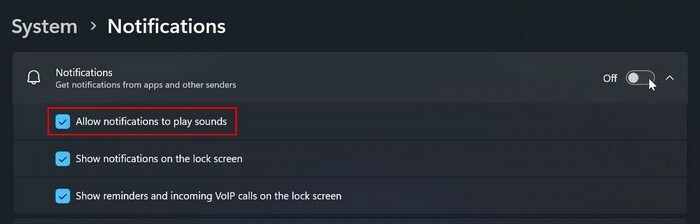
Så här inaktiverar du aviseringsljud för appar på Windows 10
Stegen för Windows 10-användare är något annorlunda men ändå enkla att följa. Du måste gå till Inställningar. Du kan göra detta genom att klicka på Windows Start-ikonen, följt av kugghjulet. När du är i Inställningar, gå till Aviseringar och åtgärder. Där det står Få aviseringar från dessa avsändare, leta reda på appen vars avisering du vill stänga av och stäng av den. Du bör nu sluta få aviseringsljud för den appen.
För att stänga av aviseringsljuden för alla appar måste du klicka på ljudalternativet under Få meddelanden från dessa avsändare. Det kommer att vara nära botten av listan. Se till att alternativet Aviseringar är aktiverat överst om du vill fortsätta att få meddelandet utan ljud. För att inaktivera ljudet, rulla nedåt och stäng av alternativet som säger Spela upp ljud när ett meddelande kommer.
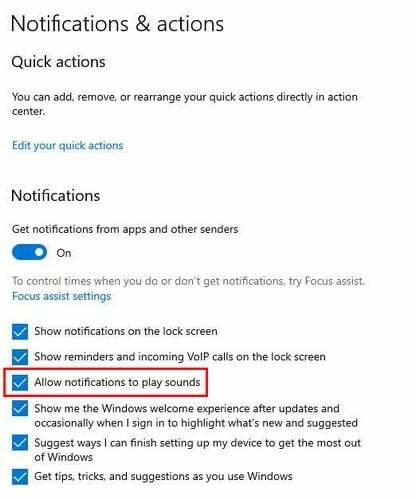
Du kan också gå till Inställningar > System > Aviseringar och åtgärder > Tillåt aviseringar att spela upp ljud. Det sista alternativet bör vara avmarkerat. Det är allt som behöver göras. Du kommer inte att störas av dessa meddelandeljud förrän du aktiverar dem igen.
Vidare läsning
Så länge vi är i ämnet för meddelanden. Här är några artiklar du kanske vill läsa som har att göra med att hålla aviseringar under kontroll. Här är hur du kan stänga av AVG popup-aviseringar och hur du kan hantera dina aviseringar på Mastodon.
Eftersom du också kommer att få aviseringar på din Android-surfplatta, här är hur du kan anpassa dina aviseringar på din Samsung Galaxy-surfplatta. Om du använder Telegram, här är vår guide om hur man lugnar dessa meddelanden också.
Slutsats
Det är lätt för Windows-aviseringar att komma utom kontroll. När det händer kan du ta en paus genom att stänga av ljudet för att titta på dem när du har en stund. Oavsett om du använder en dator med Windows 10 eller 11 är det enkelt att stänga av aviseringsljudet. Stegen för de två versionerna är något olika men ändå lätta att följa. Hur länge har dina aviseringar varit utom kontroll? Låt mig veta i kommentarerna nedan, och glöm inte att dela artikeln med andra på sociala medier.